Farbsäume oder auch Chromatische Aberration genannt treten bei Fotos vermehrt an den Randbereichen auf, dann sieht man bei großen Kontrasten im Foto (z.B. Hauskanten, Baumästen…) einen Farbsaum. Dieser Farbsaum ist bei teureren Objektiven so gut wie weg, das liegt an der hohen Qualität und Verarbeitung der Linsen.
In diesem Beitrag erkläre ich wie man dies in Photoshop Lightroom sehr einfach entfernen kann.
Im „Entwickeln-Modus“ den Tab „Objektivkorrekturen“ öffnen.
Unter der Kategorie „Farbe“ den Haken „Chromatische Aberration entfernen“ anklicken und fertig.

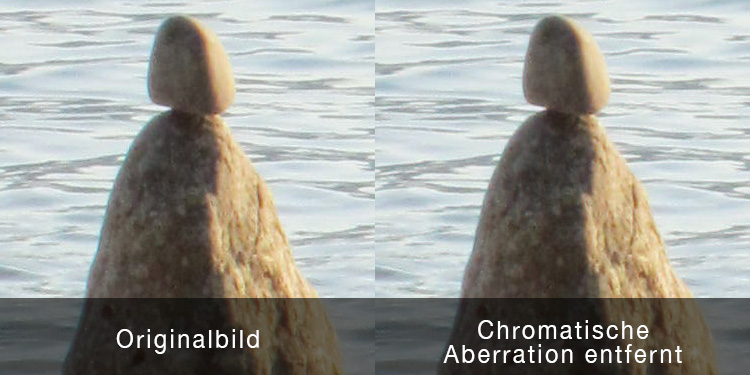

Sehr geehrte Damen/Herren,
ich besitze eine Nikon D 7100 und habe Probleme beim Import der Fotos zu Lightroom 5,
es kommt zu Farbverschiebungen bzw. zu undefinierbaren Farbsäumen.,aber eben nicht bei allen übertragenen Bilddateien.
Die Übertragung erfolgt von der SD-Karte mit 100 Mbit/s von der Kamera oder direkt von der SD-Karte über USB 3,0 Anschluß direkt auf den Computer zu Lightroom 5.7 bzw. direkt noch zusäzulich auf eine externe Festplatte.Die Ausstattung des Computers ist folgender:
4 x Arbeitsspeicher Intel Core i5 4570 CPU 3,2 GHz
Grafikkarte NVIDIA Ge Force GTX 650
Ich lade alle Bilddateien auch gleich auf eine externe Festplatte ohne das diese Bildeffekte auftreten,so auch beim eigenen Nikon Bildbearbeitungsprogramm Captue NX2
Kann es sein weil ich gleichzeitig Fotos im RAW und JPEG-Format mache das sich diese bei der Übertragung überlagern? Was kann denn das nur bewirken? Vielleicht können Sie mir hier helfen. Vorerst vielen Dank.
PS: Hätte gern ein Foto angehangen geht aber nicht weil ich keine Email-Adresse habe.
Freundlichst Bernd Engel
Hallo,
kann ich denn die Chromatische Aberration dauerhaft in Lightroom einstellen, es ist doch etwas lästig, wenn ich dies bei jedem Bild einzeln machen muss ???
Vielen Dank
Wiili
Hallo, das ist ganz einfach, du aktivierst die Chromatische Aberration in einem Bild und wählst alle Bilder aus auf die du das auch anwenden willst. Dann klickst du auf Synchronisieren unten rechts und aktivierst nur die Chromatische Aberration und bei alle ausgewählten Bildern ist Chromatische Aberration auch aktiviert.